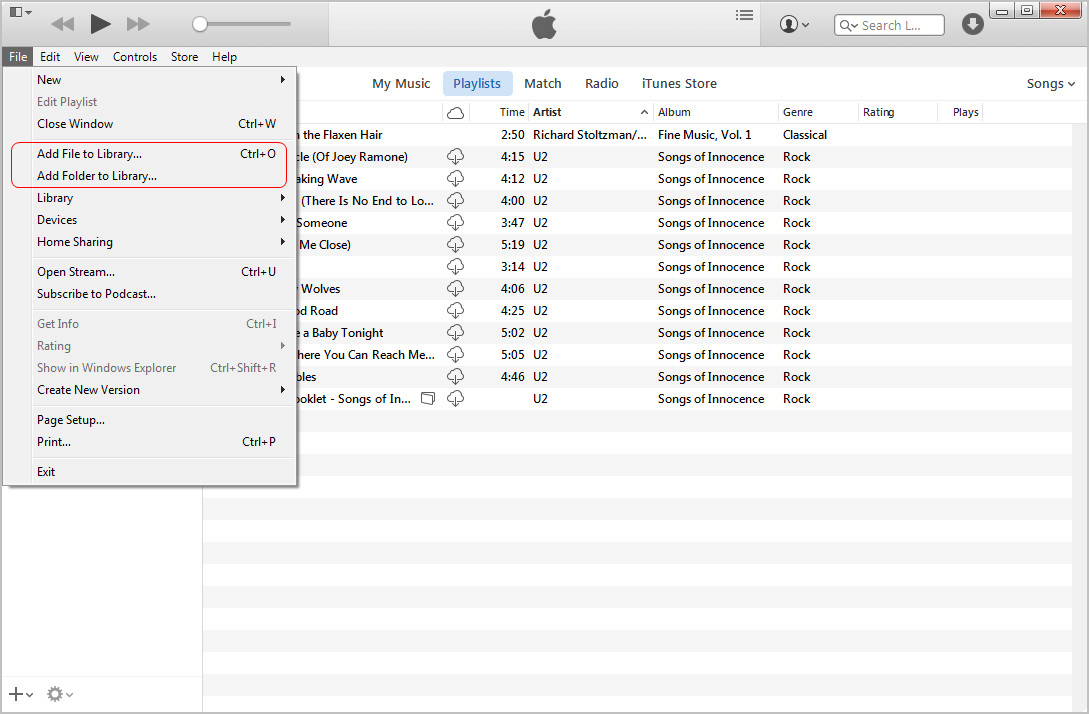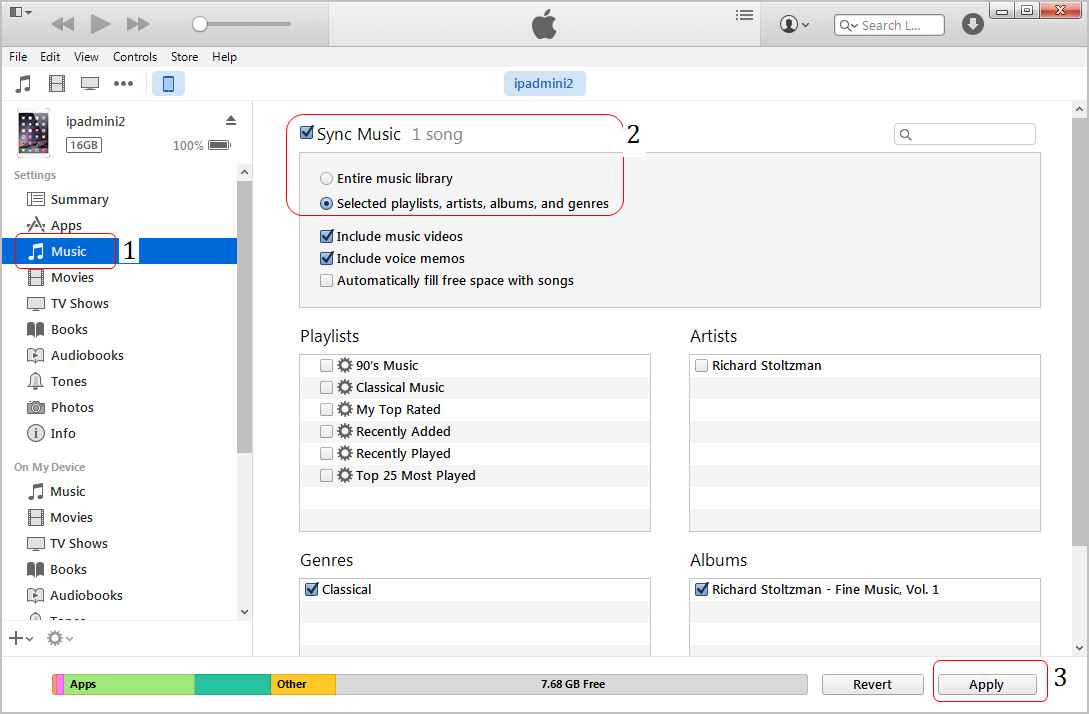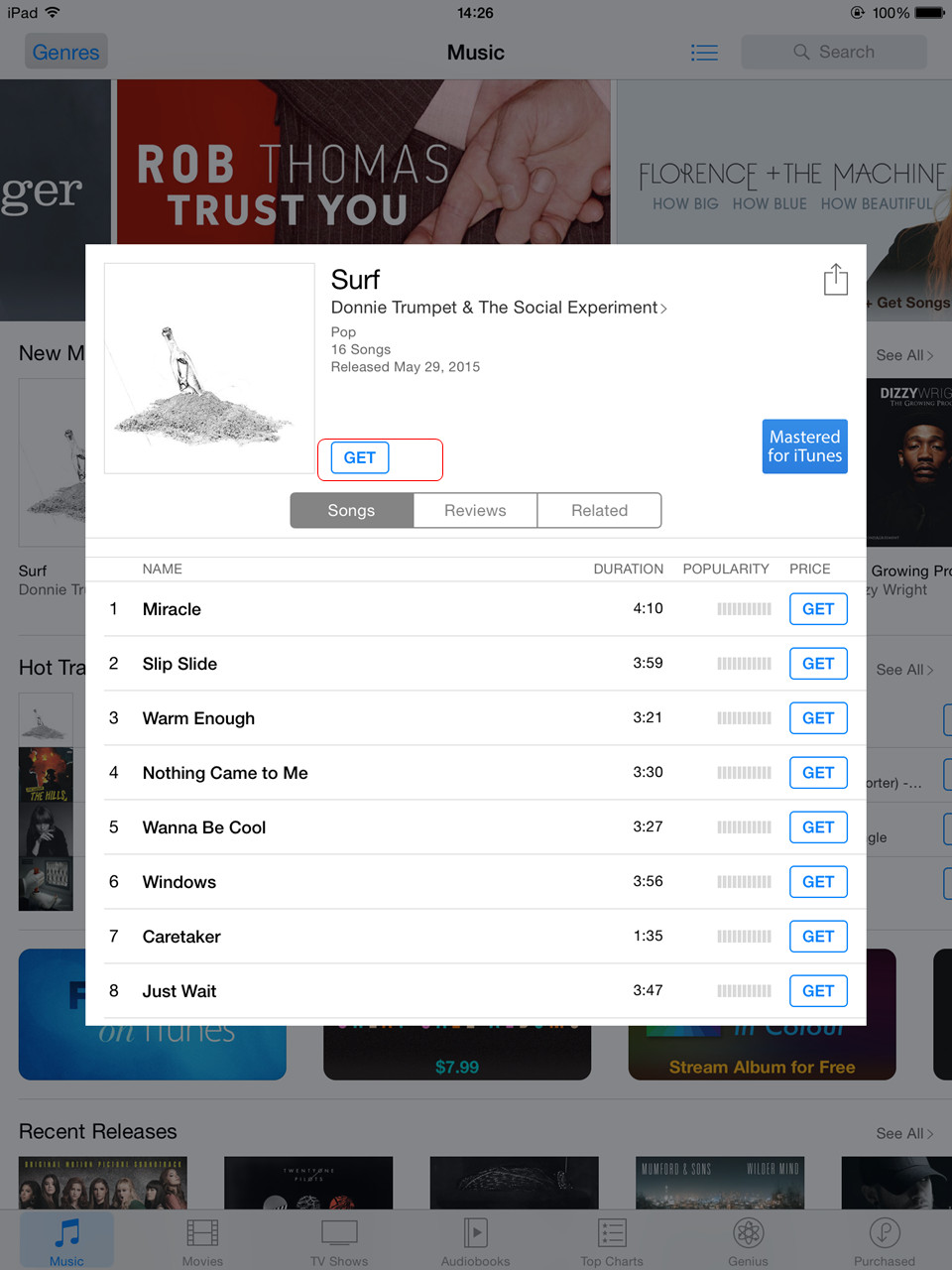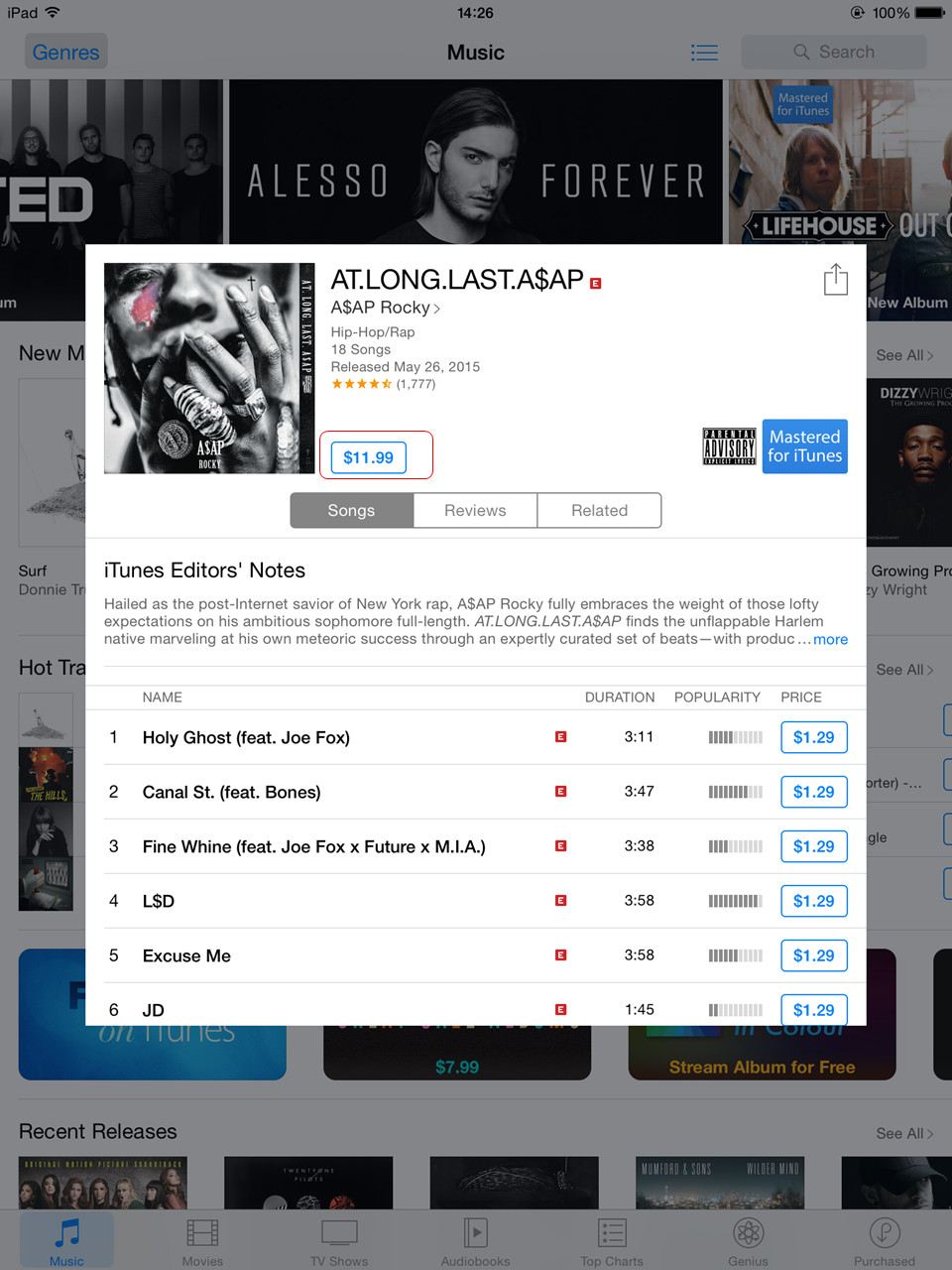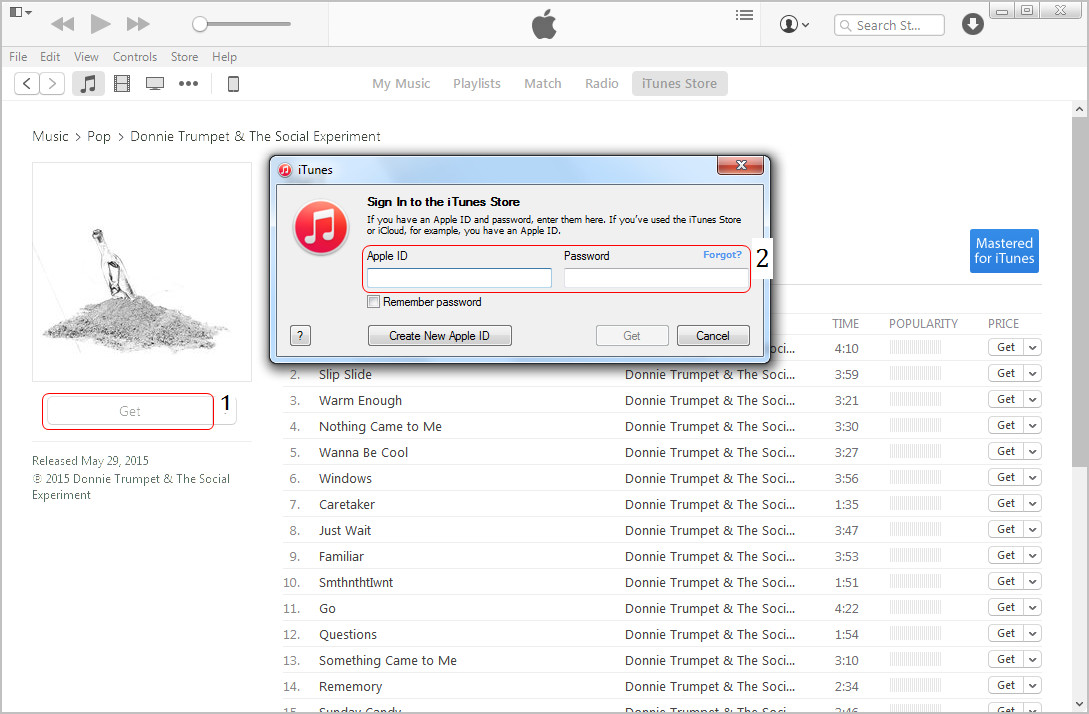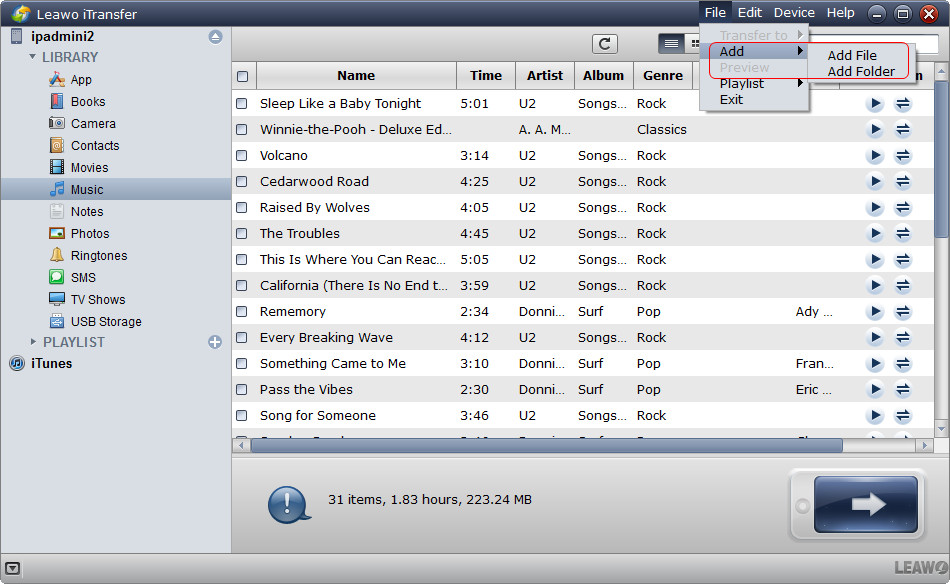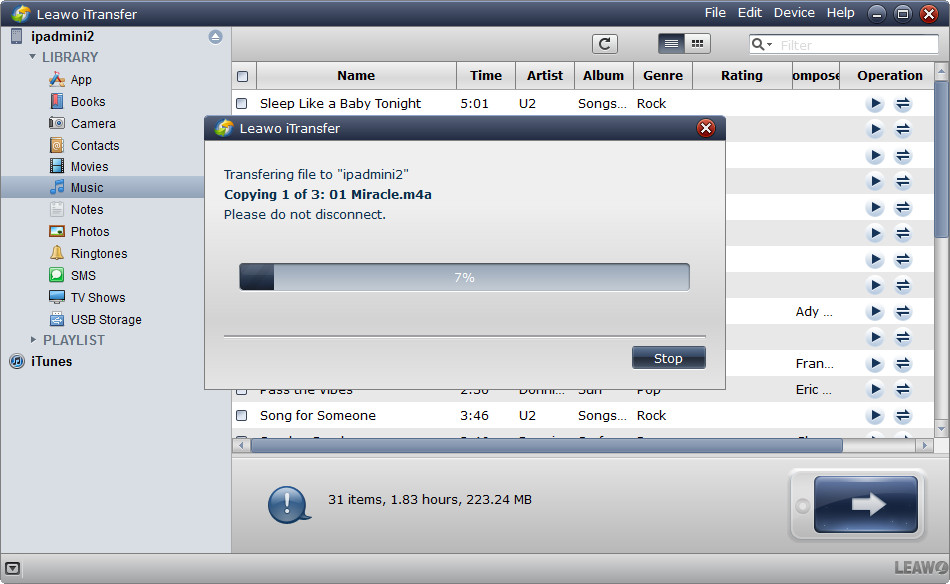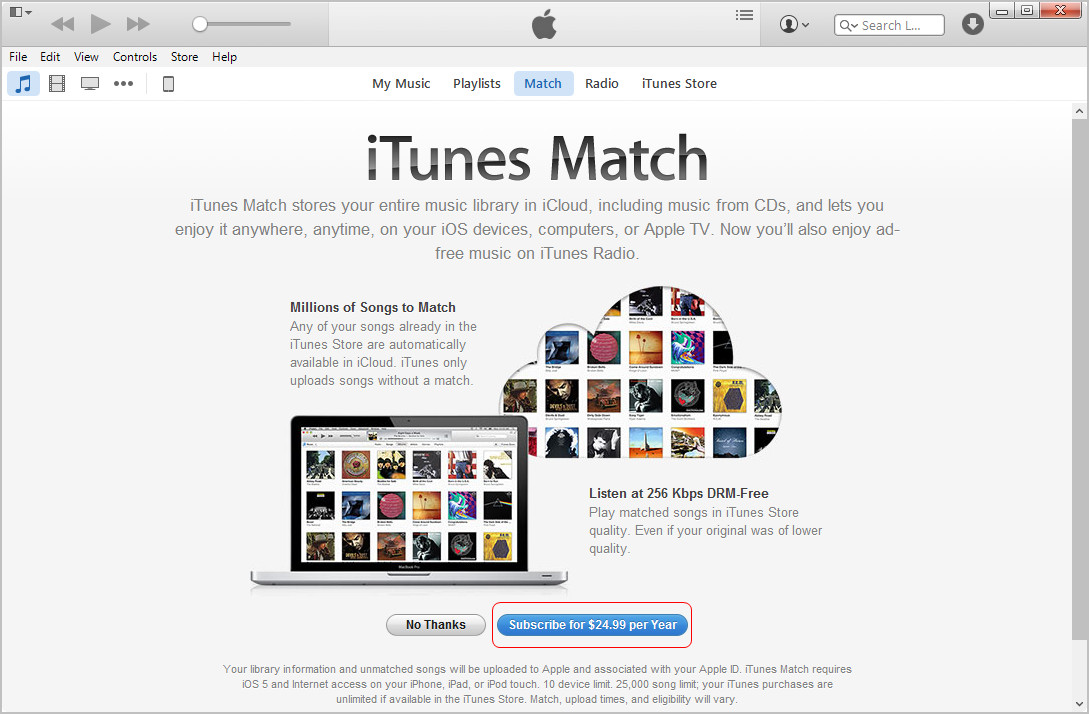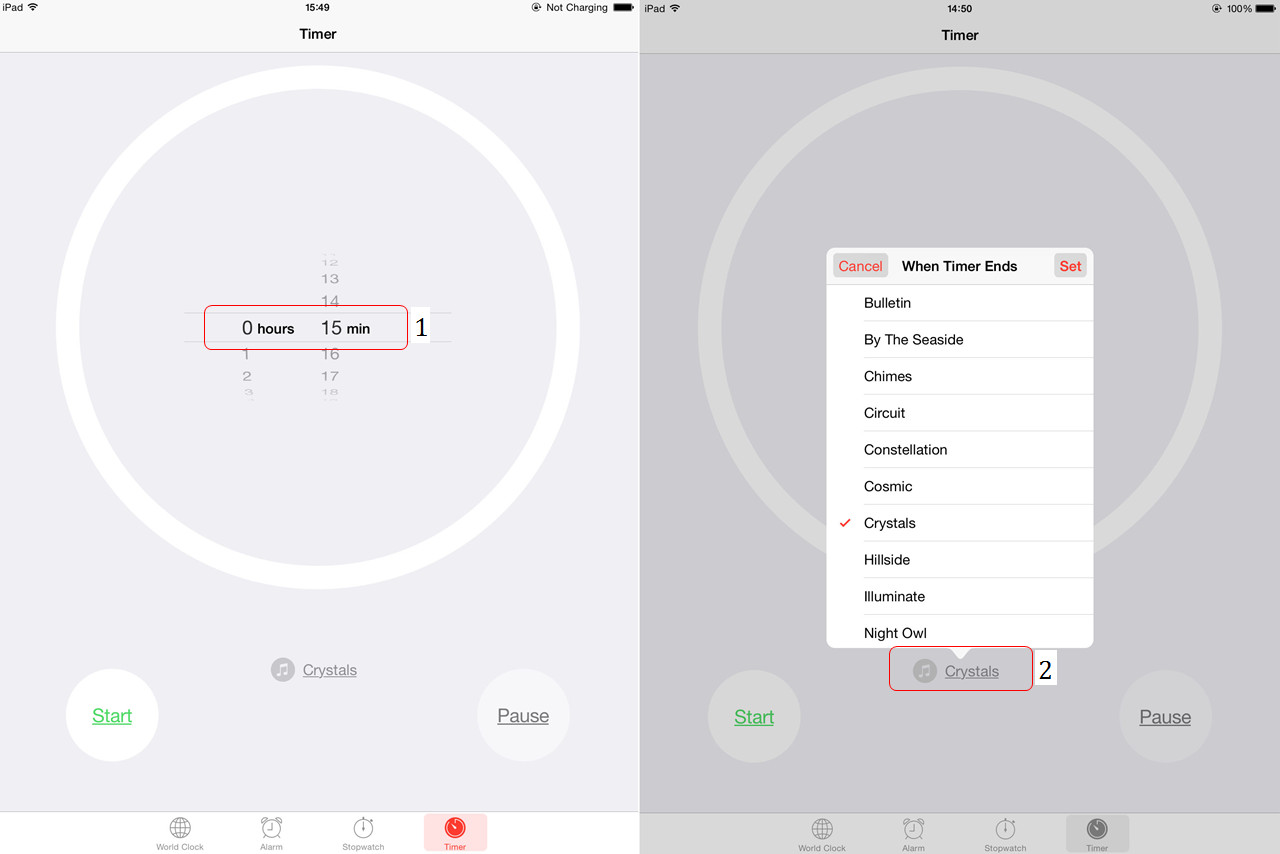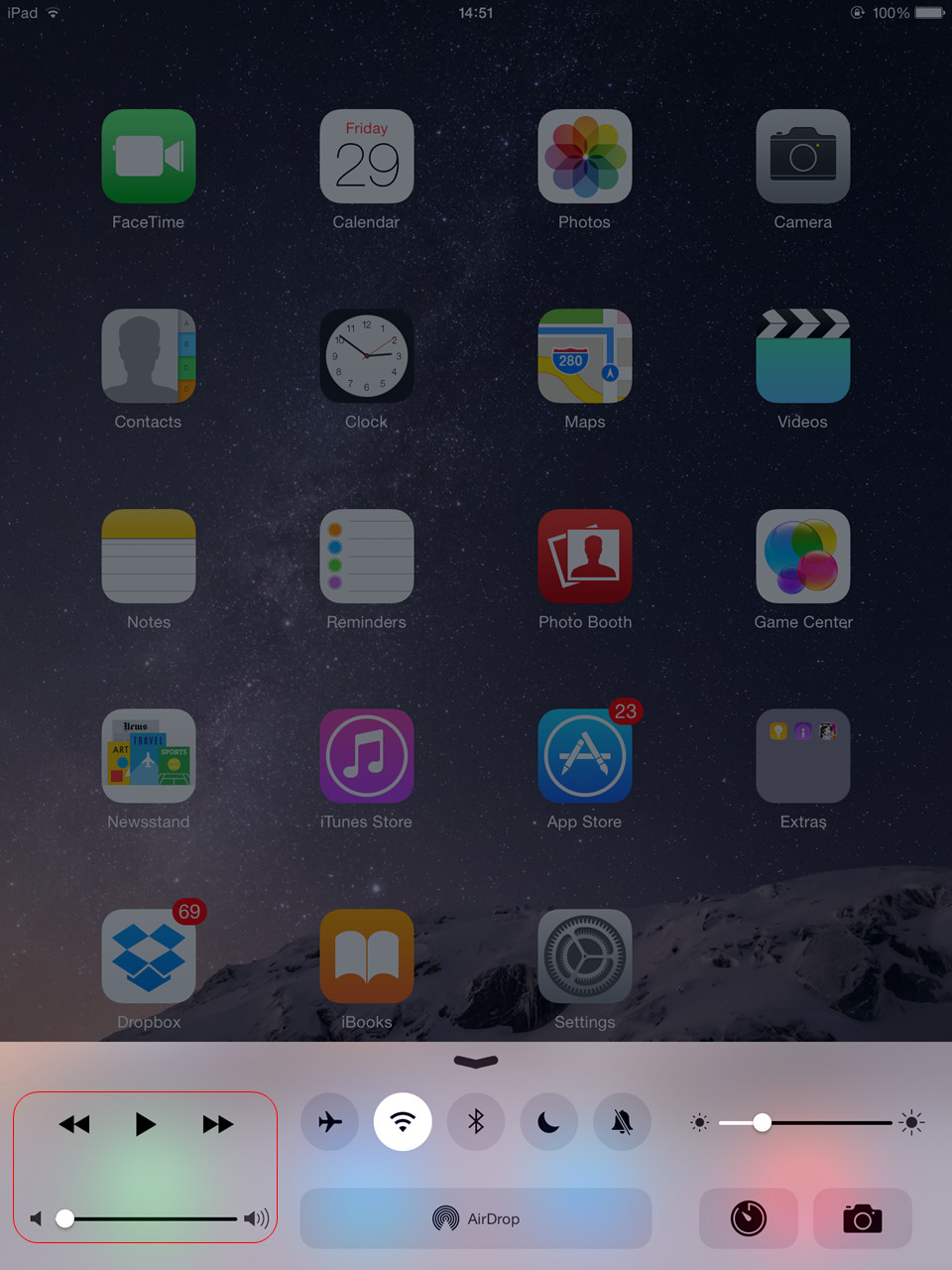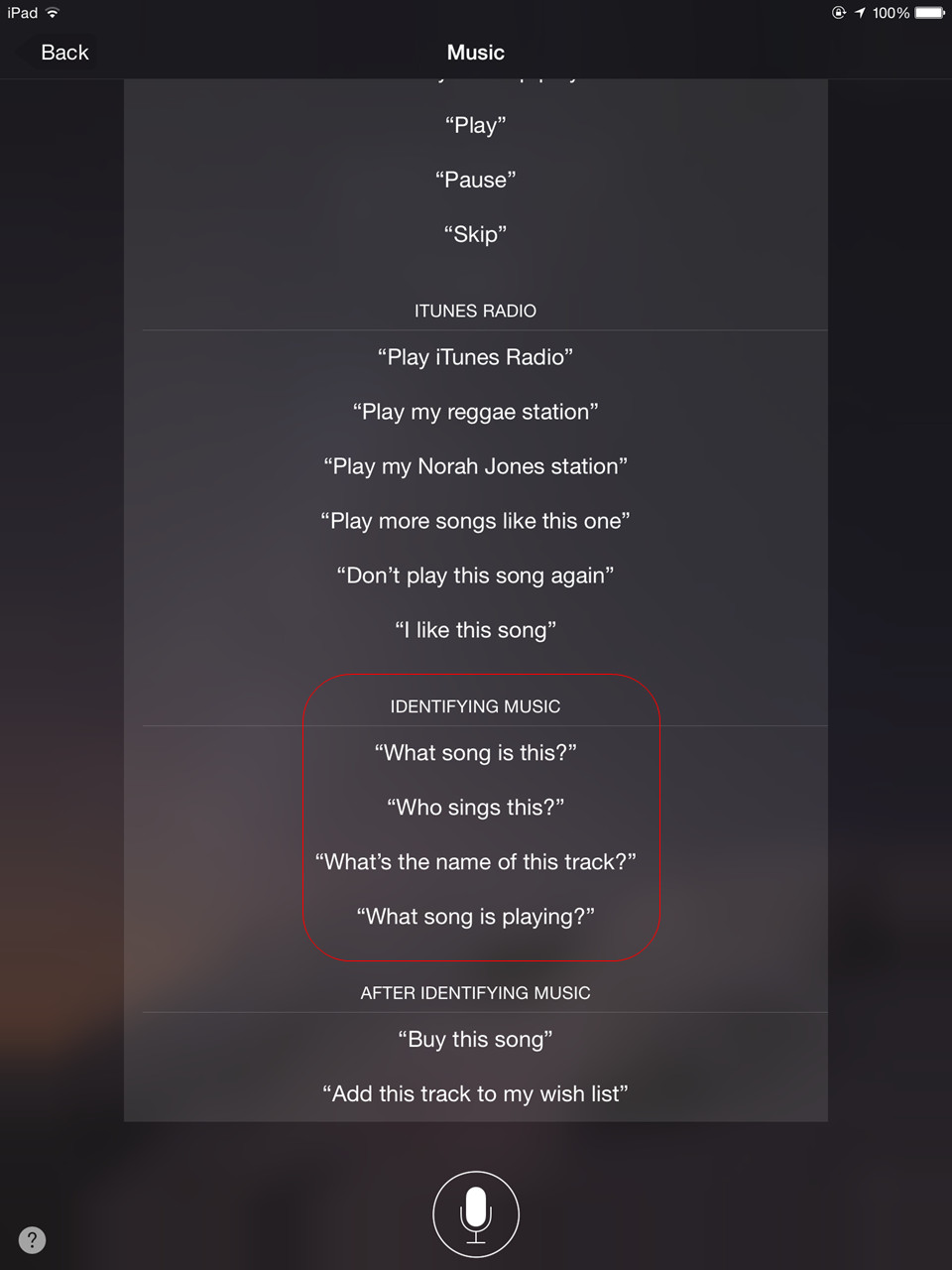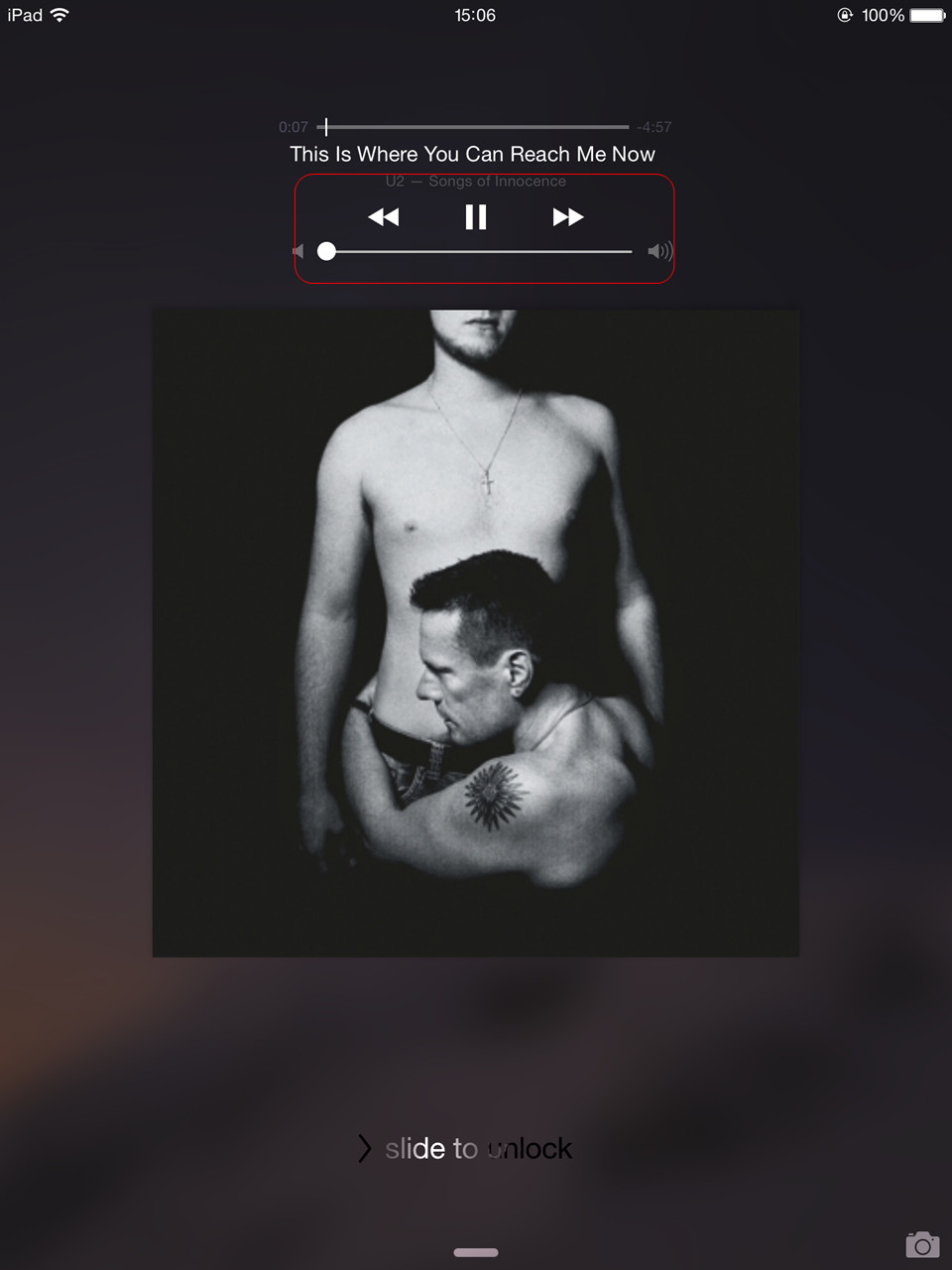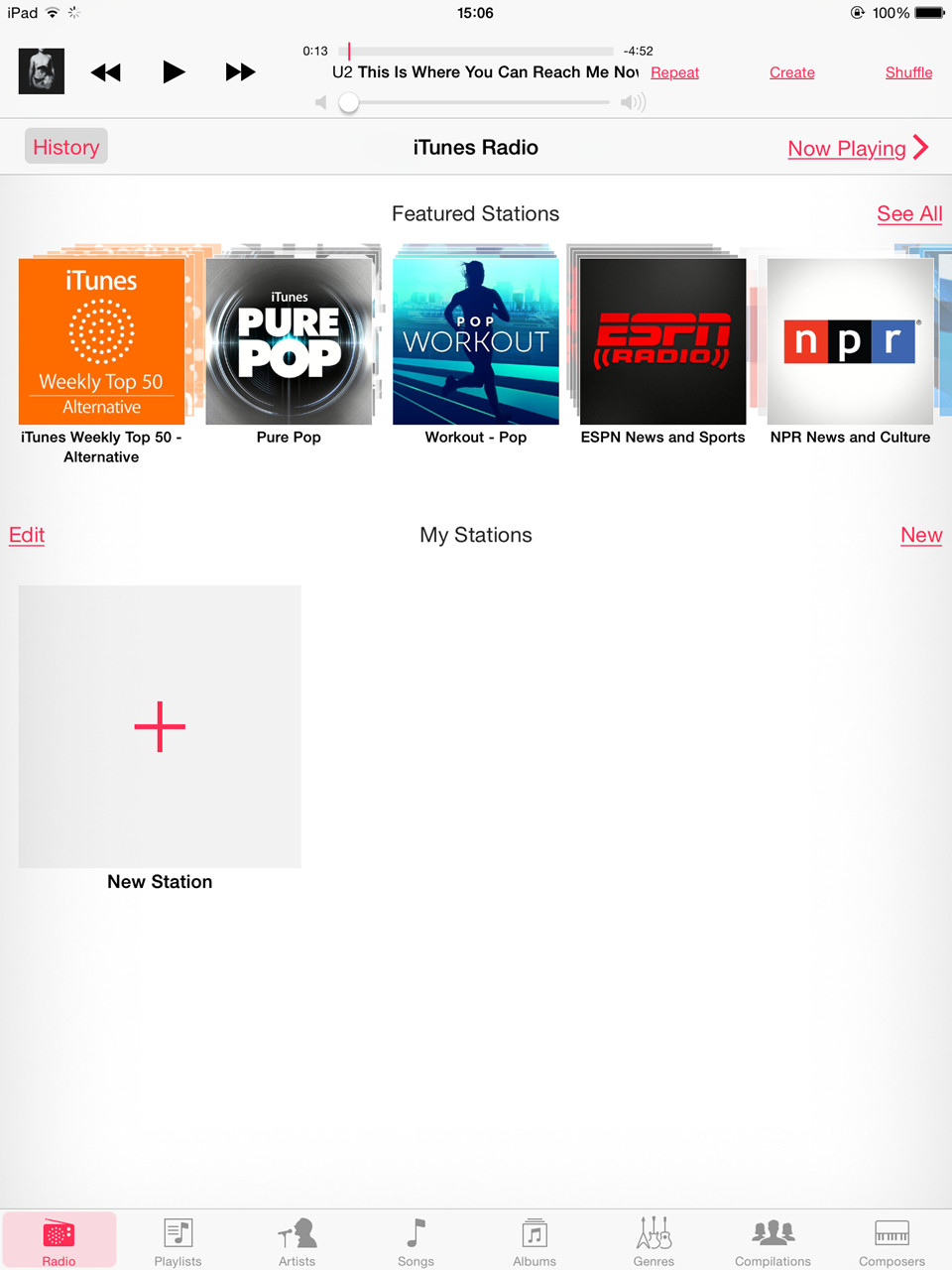Avec un iPad à portée de main, les gens peuvent profiter de la musique regarder des films, etc. Écouter de la musique avec un iPad n'est pas aussi pratique qu'avec un iPhone ou un iPod, mais lorsque les utilisateurs veulent profiter de leur musique préférée avec l'iPad, ils peuvent également obtenir une excellente expérience visuelle. Lorsque les gens veulent écouter de la musique sur iPad, ils doivent d'abord transférer de la musique de l'ordinateur à l'iPad. Outre l'achat de musique dans l'iTunes Store, les utilisateurs disposent de plusieurs autres méthodes pour déplacer de la musique vers leur appareil. L'article suivant les présentera en détail.
Partie 1. Transférer de la musique d'un ordinateur à un iPad avec iTunes
Solution 1. Synchroniser la musique sur iPad avec iTunes
iTunes est toujours le premier choix pour synchroniser des fichiers sur iPhone, iPad et iPod. L'application permet aux utilisateurs de synchroniser facilement les fichiers musicaux de leur ordinateur vers les appareils iOS, mais les utilisateurs doivent d'abord ajouter des fichiers à la bibliothèque iTunes. La synchronisation de la musique sur iPad est la même. Les gens doivent ajouter des chansons à la bibliothèque iTunes, puis les synchroniser avec l'iPad. Les instructions ci-dessous vous présenteront en détail comment transférer de la musique d'un ordinateur à un iPad avec iTunes.
Solution 2. Acheter de la musique dans l'iTunes Store
Les gens peuvent acheter des chansons directement dans l'iTunes Store. Lorsque l'iPad est connecté à Internet via une connexion Wi-Fi ou LTE, les utilisateurs peuvent accéder à l'iTunes Store et rechercher les chansons dont ils ont besoin. Le tutoriel suivant vous présentera en détail.
Partie 2. Transférer de la musique d'un ordinateur à un iPad avec le logiciel de transfert iPad
De nombreux utilisateurs d'iPad ont rencontré le problème de la synchronisation iTunes. iTunes supprimera les fichiers musicaux disponibles sur iPad pendant la synchronisation, et les utilisateurs ne pourront pas retrouver les fichiers après avoir supprimé les chansons. En ce moment, on pourrait vouloir trouver une alternative iTunes pour transférer de la musique sur iPad sans iTunes. L'iTransfer de Leawo est l'un des meilleurs logiciels de transfert iPad sur Internet, et il aidera les utilisateurs à se débarrasser de la synchronisation iTunes. Les instructions suivantes montrent en détail comment transférer de la musique d'un ordinateur à un iPad.
L'iTransfer de Leawo est utile pour les transferts de fichiers multiples d'iPhone, iPad et iPod. Mais lors de l'utilisation du logiciel, les utilisateurs ne doivent pas déconnecter leurs appareils pendant le transfert, sinon le transfert sera annulé.
Partie 3. Transférer de la musique d'un ordinateur à un iPad avec iTunes Match
iTunes Match est sorti en novembre 2011 avec iTunes 10.5.1, et ce service de diffusion basé sur le cloud aidera les utilisateurs d'iPad à libérer beaucoup d'espace de stockage sur leur appareil. iTunes Match peut télécharger les chansons, y compris les chansons achetées et non achetées, de la bibliothèque iTunes vers le cloud. Les utilisateurs peuvent ensuite profiter de la musique sur leur appareil sans téléchargement. Les gens peuvent s'abonner à iTunes Match avec 25 $ par an. Le guide suivant explique en détail comment utiliser iTunes Match pour transférer de la musique d'un ordinateur vers un iPad.
- Souscrivez iTunes Match dans l'iTunes en cliquant sur Store > iTunes Match.
- Appuyez sur Paramètres > Musique > S'abonner à iTunes Match et activez iTunes Match sur iPad.
- Ajoutez des chansons à la bibliothèque iTunes et attendez qu'iTunes Match analyse la bibliothèque.
- iTunes Match téléchargera des chansons sur le cloud, ce qui prendra un certain temps.
- Ouvrez l'application Musique sur iPad et profitez des chansons dans iTunes Match.
Veuillez noter que lorsque les utilisateurs d'iPad ouvrent iTunes Match sur iPad pour la première fois, l'appareil devra charger iTunes Match dans l'application Musique, ce qui prendra un certain temps. iTunes Match transcodera tous les fichiers musicaux en fichiers AAC sans DRM à 256 kbit/s, même si les utilisateurs ont de la musique sans perte dans leur bibliothèque iTunes. Les utilisateurs d'iPad peuvent télécharger les fichiers musicaux du cloud sur leur appareil. Lorsque les utilisateurs obtiennent iTunes Match activé sur iPad, ils constatent que les chansons sont attachées avec une icône de téléchargement dans le cloud, ce qui signifie que les utilisateurs peuvent télécharger ces chansons sur leur iPad. Même si iTunes Match expire, les chansons téléchargées seront toujours disponibles sur leur iPad.
Partie 4. Conseils connexes sur la musique iTunes
-
-
Conseil 1. Écouter de la musique avant de vous endormir
- Lorsque les utilisateurs d'iPad veulent profiter de la musique avant de s'endormir, ils peuvent accomplir la tâche dans l'application Horloge de leur iPad.
-
-
-
Conseil 2. Sauter une chanson sans accéder à l'application Musique
- Les utilisateurs d'iPad peuvent sauter ou mettre en pause des chansons sans accéder à l'application Musique. Les utilisateurs n'ont qu'à glisser vers le haut depuis le bas de l'écran et ils obtiendront les boutons de contrôle de la musique.
-
-
-
Conseil 3. Utiliser Siri pour identifier une chanson
- Lorsque les gens veulent comprendre les informations précises d'une chanson, ils peuvent demander de l'aide à Siri. Les utilisateurs ont juste besoin d'ouvrir Siri sur leur iPad et de demander « quelle chanson est-ce » ou « ce qui est en cours de lecture ». Siri écoutera brièvement la mélodie puis donnera les informations de la chanson.
-
-
-
Conseil 4. Contrôler la musique lorsque l'écran est verrouillé
- Tout en écoutant de la musique, les utilisateurs d'iPad peuvent contrôler leur musique même si l'écran est verrouillé. Les utilisateurs ont juste besoin d'appuyer sur le bouton d'accueil lorsque l'écran est verrouillé, puis le panneau de configuration de la musique s'affiche.
-
-
-
Conseil 5. iTunes Radio
- À mesure que la musique en diffusion dans le cloud devient de plus en plus populaire, les utilisateurs d'iPad peuvent écouter de la musique sans synchroniser les chansons sur leur appareil. iTunes Radio est un service de diffusion musicale basé sur le cloud, qui permet aux utilisateurs d'écouter librement des morceaux de musique et permet aux utilisateurs d'acheter des morceaux dans l'iTunes Store. Lorsque les utilisateurs d'iPad souhaitent activer iTunes Radio sur leur appareil, il leur suffit de lancer l'application Musique sur leur iPad, d'appuyer sur Radio, puis de commencer à écouter de la musique.
-